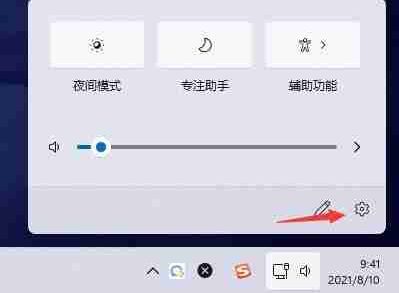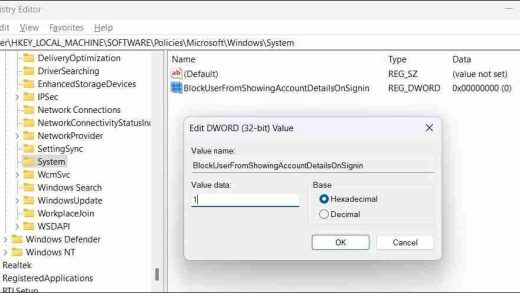如何在 windows 7 上部署网站?前提条件:确保已安装 iis 和 .net framework。步骤:创建一个网站目录。配置 iis 网站设置(站点名称、物理路径、ip 地址、端口)。创建一个虚拟目录(别名、物理路径)。配置应用程序池(程序池、管理管道模式)。部署网站文件到网站目录。访问网站(https://你的ip地址/你的虚拟目录)。

如何在 Windows 7 上部署网站
前提条件:
- 确保你的 Windows 7 电脑已安装 IIS(Internet 信息服务)和 .NET Framework。
步骤:
1. 创建一个网站目录
- 在你的电脑上,创建一个新的文件夹,用作网站的目录。例如,你可以将其命名为 “MyWebsite”。
2. 配置 IIS
- 打开 “控制面板”>“管理工具”>“Internet 信息服务(IIS)管理器”。
- 在 IIS 管理器中,展开 “网站”节点。
- 单击 “添加网站”。
3. 指定网站设置
-
在 “添加网站”对话框中,配置以下设置:
- 站点名称:指定网站的名称,例如 “MyWebsite”。
- 物理路径:浏览到你之前创建的网站目录。
- IP 地址:选择要绑定网站的 IP 地址。如果你的电脑有多个 IP 地址,请选择正确的 IP 地址。
- 端口:指定网站使用的端口号。默认情况下,HTTP 为 80,HTTPS 为 443。
4. 创建虚拟目录
- 在 “IIS 管理器”中,选择你的网站。
- 单击 “内容视图”。
- 在 “内容视图”窗格中,右键单击 “Default Web Site”,然后选择 “添加虚拟目录”。
-
在 “添加虚拟目录”对话框中,配置以下设置:
- 别名:指定虚拟目录的别名,例如 “MyWebsite”。
- 物理路径:浏览到你网站的目录。
5. 配置应用程序池
- 在 “IIS 管理器”中,选择你的网站。
- 单击 “应用程序池视图”。
- 在 “应用程序池视图”窗格中,右键单击你网站的应用程序池,然后选择 “基本设置”。
-
在 “基本设置”对话框中,配置以下设置:
- 程序池:为你的网站选择一个应用程序池。
- 管理管道模式:选择 “经典”或 “集成”。
- 应用程序池:如果要创建新应用程序池,请单击 “添加”。
6. 部署网站
- 将你的网站文件复制到网站目录。
- 访问 https://你的IP地址/你的虚拟目录,例如 https://192.168.1.100/MyWebsite。
恭喜!你现在已经成功部署了一个网站在 Windows 7 上。
以上就是win7怎么部署网站的详细内容,更多请关注GTHOST其它相关文章!